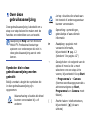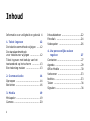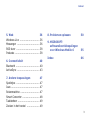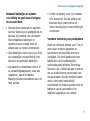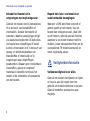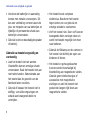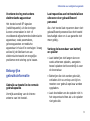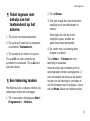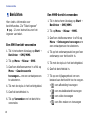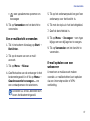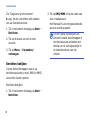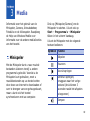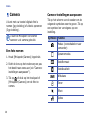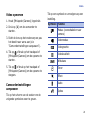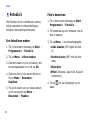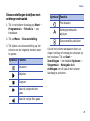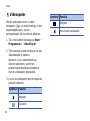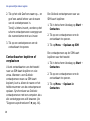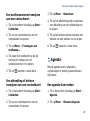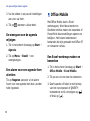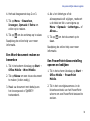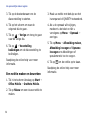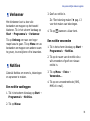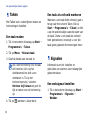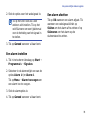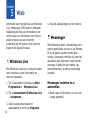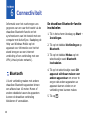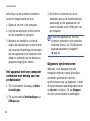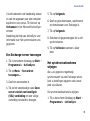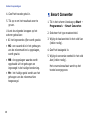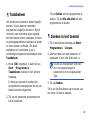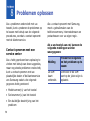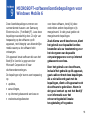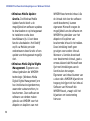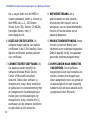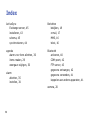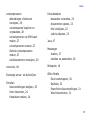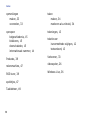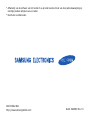Samsung SGH-I780 Handleiding
- Categorie
- Mobieltjes
- Type
- Handleiding
Deze handleiding is ook geschikt voor

SGH-i780
Gebruiksaanwijzing

Over deze
gebruiksaanwijzing
Deze gebruiksaanwijzing is bedoeld om u
stap voor stap bekend te maken met de
functies en onderdelen van uw toestel.
Symbolen die in deze
gebruiksaanwijzing worden
gebruikt
Bekijk voordat u begint de symbolen die
in deze gebruiksaanwijzing zijn
opgenomen:
Raadpleeg de
Help
van het Windows
Mobile
®
6 Professional-besturings-
systeem voor onderwerpen die niet in
deze gebruiksaanwijzing aan de orde
komen.
Waarschuwing: situaties die letsel
kunnen veroorzaken bij u of
anderen
Let op: situaties die schade aan
het toestel of andere apparatuur
kunnen veroorzaken
Opmerking: opmerkingen,
gebruikstips of aanvullende
informatie
X
Raadpleeg: pagina's met
verwante informatie,
bijvoorbeeld:
X
pag. 12
(betekent "zie pagina 12")
→
Gevolgd door: de volgorde van de
opties of menu's die u moet
selecteren om een stap uit te
voeren, bijvoorbeeld: tik op
Start
→
Programma's
→
Camera
(hiermee wordt aangegeven dat u
achtereenvolgens op
Start
,
Programma's
en
Camera
moet
tikken).
[ ]
Rechte haken: telefoontoetsen,
bijvoorbeeld: [ ] (de aan-
uittoets)

Auteursrechten en
handelsmerken
De rechten op alle technologieën en
producten die dit toestel bevat zijn het
eigendom van de respectieve eigenaren:
• Dit product bevat
software die in licentie is
gegeven door MS, een
dochteronderneming
van Microsoft Corporation. Microsoft en
software met Microsoft in de naam zijn
geregistreerde handelsmerken van
Microsoft Corporation. Raadpleeg
voordat u dit product gebruikt de
MICROSOFT-softwarelicentiebepalingen
voor Windows Mobile 6 achter in deze
gebruiksaanwijzing voor informatie
over rechten en beperkingen.
•Java™ is een
handelsmerk van Sun
Microsystems, Inc.
• Bluetooth
®
is een gedeponeerd
handelsmerk van Bluetooth SIC, Inc.
wereldwijd - Bluetooth QD ID:
B013199
• Windows Media Player
®
is een
geregistreerd handelsmerk van
Microsoft Corporation.

2
Inhoud
Informatie over veiligheid en gebruik 4
1. Tekst ingeven 12
De tekstinvoermethode wijzigen .... 12
De standaardmethode
voor tekstinvoer wijzigen .............. 12
Tekst ingeven met behulp van het
toetsenbord op het scherm ........... 13
Een tekening maken .................... 13
2. Communicatie 14
Oproepen ................................... 14
Berichten .................................... 16
3. Media 19
Minispeler ................................... 19
Camera ...................................... 20
Inhoudsbeheer .............................22
Fotodia's .....................................24
Videospeler .................................26
4. Uw persoonlijke zaken
regelen 27
Contacten ....................................27
Agenda .......................................29
Office Mobile ................................30
Verkenner ...................................33
Notities .......................................33
Taken .........................................34
Signalen ......................................34

3
Inhoud
5. Web 36
Windows Live .............................. 36
Messenger .................................. 36
RSS-lezer ................................... 38
Podcasts ..................................... 38
6. Connectiviteit 40
Bluetooth .................................... 40
ActiveSync .................................. 43
7. Andere toepassingen 47
Spelletjes ................................... 47
Java ........................................... 47
Rekenmachine ............................. 47
Smart Converter .......................... 48
Taakbeheer ................................. 49
Zoeken in het toestel ................... 49
8. Problemen oplossen 50
9. MICROSOFT-
softwarelicentiebepalingen
voor Windows Mobile 6 55
Index 66

4
Informatie over
veiligheid en gebruik
Houd u aan de volgende richtlijnen om
gevaarlijke of illegale situaties te
voorkomen en ervoor te zorgen dat uw
toestel altijd topprestaties kan leveren.
Veiligheids-
waarschuwingen
Houd het toestel buiten het bereik
van kleine kinderen en huisdieren
Houd het toestel en alle bijbehorende
onderdelen en accessoires buiten het
bereik van kleine kinderen en huisdieren.
Kleine onderdelen vormen
verstikkingsgevaar of kunnen schadelijk
zijn wanneer zij worden ingeslikt.
Bescherm uw gehoor
Installeer mobiele apparatuur
zorgvuldig
Zorg ervoor dat mobiele apparaten of
daaraan verwante apparatuur naar
behoren zijn bevestigd in uw voertuig.
Vermijd het plaatsen van toestel en
accessoires op een plek waar de airbag
zich zou ontvouwen. Verkeerd
geïnstalleerde draadloze apparaten
kunnen ernstig letsel veroorzaken als
airbags zich snel ontvouwen.
Als u naar muziek luistert met
een headset op hoog volume,
kan uw gehoor worden
beschadigd. Gebruik het
minimale volume waarmee u het
gesprek of de muziek kunt horen.

5
Informatie over veiligheid en gebruik
Behandel batterijen en oplader
voorzichtig en geef deze af volgens
de voorschriften
• Gebruik alleen batterijen en opladers
die door Samsung zijn goedgekeurd en
speciaal zijn bedoeld voor uw toestel.
Niet-compatibele batterijen en
opladers kunnen ernstig letsel of
schade aan uw toestel veroorzaken.
• Gooi batterijen nooit in open vuur. Volg
alle plaatselijke voorschriften bij het
afvoeren van gebruikte batterijen.
• Leg batterijen of telefoons nooit in of
op verwarmingsapparaten, zoals een
magnetron, kachel of radiator.
Batterijen kunnen exploderen als ze te
heet worden.
• U dient de batterij nooit in te drukken
of te doorboren. Stel de batterij niet
bloot aan hoge externe druk om
interne kortsluiting en oververhitting te
voorkomen.
Voorkom verstoring van pacemakers
Houd een minimale afstand van 15 cm in
acht tussen mobiele apparaten en
pacemakers om potentiële storing te
vermijden. Dit wordt aanbevolen door
fabrikanten en de onafhankelijke
onderzoeksgroep Wireless Technology
Research. Als u reden hebt aan te nemen
dat uw toestel storing veroorzaakt voor
een pacemaker of ander medisch toestel,
moet u het toestel onmiddellijk
uitschakelen en contact opnemen met de
fabrikant van de pacemaker of de
medische apparatuur voor advies.

Informatie over veiligheid en gebruik
6
Schakel het toestel uit in
omgevingen met explosiegevaar
Gebruik het toestel niet bij tankstations
of in de buurt van brandstoffen of
chemicaliën. Schakel het toestel uit
wanneer u daartoe aanwijzingen krijgt
via waarschuwingsborden of instructies.
Uw toestel zou ontploffingen of brand
kunnen veroorzaken in of in de buurt van
opslag- en distributieplaatsen van
brandstoffen of chemicaliën of in
omgevingen waar ontploffingen
plaatsvinden. Bewaar geen ontvlambare
vloeistoffen, gassen en explosief
materiaal in dezelfde ruimte als het
toestel of de onderdelen of accessoires
van het toestel.
Beperk het risico van letsel door
vaak herhaalde bewegingen
Wanneer u SMS-berichten verzendt of
games speelt op het toestel, hou het
toestel dan ontspannen vast, druk licht
op de toetsen, gebruik speciale functies
waardoor u op minder toetsen hoeft te
drukken (zoals standaardberichten en de
voorspellende T9-tekstinvoerstand) en
neem regelmatig pauze.
Veiligheidsinformatie
Verkeersveiligheid voor alles
Gebruik het toestel niet tijdens het rijden
en houd u aan alle regels voor het
gebruik van mobiele telefoons in de auto.
Gebruik handsfree accessoires waar
mogelijk.

7
Informatie over veiligheid en gebruik
Volg alle veiligheidsvoorschriften en
regelgeving
Houd u aan alle regelgeving die het
gebruik van mobiele apparaten in
bepaalde omgevingen beperkt.
Gebruik alleen door Samsung
goedgekeurde accessoires
Als u niet-compatibele accessoires
gebruikt, kan er schade aan het toestel of
persoonlijk letsel ontstaan.
Schakel het toestel uit in de
nabijheid van medische apparatuur
Uw toestel kan storing veroorzaken aan
medische apparaten in ziekenhuizen of
zorginstellingen. Volg alle voorschriften,
waarschuwingsmededelingen en
aanwijzingen van medisch personeel.
Schakel het toestel of de draadloze
functies uit in vliegtuigen
Het toestel kan storing in de apparatuur
van het vliegtuig veroorzaken. Houd u
aan alle voorschriften van de
luchtvaartmaatschappij en zet het toestel
uit of schakel over naar een modus
waarin alle draadloze functionaliteit is
uitgeschakeld als dit door het
vliegtuigpersoneel wordt gevraagd.
Bescherm batterijen en opladers
tegen schade
• Vermijd blootstelling van batterijen aan
extreme temperaturen (onder 0° C of
boven 45° C). Door extreme
temperaturen kunnen de
oplaadcapaciteit en levensduur van de
batterijen afnemen.

Informatie over veiligheid en gebruik
8
• Voorkom dat batterijen in aanraking
komen met metalen voorwerpen. Dit
kan een verbinding vormen tussen de
plus- en minpolen van uw batterijen en
tijdelijke of permanente schade aan
batterijen veroorzaken.
• Gebruik nooit een beschadigde oplader
of batterij.
Gebruik uw toestel zorgvuldig en
verstandig
• Laat het toestel niet nat worden.
Vloeistoffen kunnen ernstige schade
veroorzaken. Raak het toestel niet aan
met natte handen. Waterschade aan
het toestel kan de garantie van de
fabrikant laten vervallen.
• Gebruik of bewaar het toestel niet in
stoffige, vervuilde omgevingen om
schade aan bewegende delen te
vermijden.
• Het toestel bevat complexe
elektronica. Bescherm het toestel
tegen stoten en ruw gebruik om
ernstige schade te voorkomen.
• Verf het toestel niet. Door verf kunnen
bewegende delen verstopt raken en
werkt het toestel mogelijk niet meer
naar behoren.
• Gebruik de flitslamp van de camera in
het toestel niet dichtbij de ogen van
kinderen of dieren.
• Het toestel en geheugenkaarten
kunnen worden beschadigd bij
blootstelling aan magnetische velden.
Gebruik geen telefoonhoesjes of
accessoires met magnetische
sluitingen en stel het toestel niet
gedurende langere tijd bloot aan
magnetische velden.

9
Informatie over veiligheid en gebruik
Voorkom storing met andere
elektronische apparatuur
Het toestel zendt RF-signalen
(radiofrequentie) uit die storingen
kunnen veroorzaken in niet- of
onvoldoende afgeschermde elektronische
apparatuur, zoals pacemakers,
gehoorapparaten en medische
apparatuur in huis of in voertuigen. Vraag
advies bij de fabrikant van uw
elektronische toestel om mogelijke
problemen met storing op te lossen.
Belangrijke
gebruiksinformatie
Gebruik uw toestel in de normale
gebruikspositie
Vermijd aanraking van de interne
antenne van het toestel.
Laat reparaties aan het toestel alleen
uitvoeren door gekwalificeerd
personeel
Als u het toestel laat repareren door niet-
gekwalificeerd personeel kan het toestel
beschadigd raken en is uw garantie niet
meer geldig.
Verleng de levensduur van batterij
en oplader
• Laat batterijen niet langer dan een
week achtereen opladen, aangezien
teveel opladen niet bevorderlijk is voor
de levensduur.
• Batterijen die niet worden gebruikt,
ontladen zich na verloop van tijd en
moeten voor gebruik opnieuw worden
opgeladen.
• Laat de stekker van de oplader niet in
het stopcontact zitten als u de oplader
niet gebruikt.

Informatie over veiligheid en gebruik
10
• Gebruik de batterijen alleen voor het
doel waarvoor ze zijn bedoeld.
Wees voorzichtig met SIM-kaarten
en geheugenkaarten
• Verwijder een kaart niet als het toestel
bezig is met de overdracht of het
ophalen van gegevens. Dit kan leiden
tot gegevensverlies en/of schade aan
de kaart of het toestel.
• Bescherm kaarten tegen sterke
schokken, statische elektriciteit en
elektrische storing van andere
apparaten.
• Door veelvuldig wissen van en
schrijven naar een geheugenkaart,
verkort u de levensduur.
• Raak geen goudkleurige contactpunten
of polen aan met uw vingers of met
metalen voorwerpen. Veeg, indien
nodig, geheugenkaarten schoon met
een zachte doek.
Zorg dat contact met nooddiensten
mogelijk blijft
In sommige gebieden of omstandigheden
kan het voorkomen dat bellen met het
toestel niet mogelijk is, dus ook niet in
noodgevallen. Voordat u naar afgelegen
of minder ontwikkelde gebieden afreist,
moet u daarom een alternatieve manier
plannen om contact op te kunnen nemen
met nooddiensten.
Informatie over het SAR-certificaat
(Specific Absorption Rate)
Uw toestel voldoet aan de standaarden
die in de EU zijn opgesteld voor
blootstelling aan radiofrequentie-energie
die wordt afgegeven door radio- en
telecommunicatie-apparatuur.

11
Informatie over veiligheid en gebruik
Deze standaarden verbieden de verkoop
van mobiele apparaten die het
maximumniveau voor blootstelling
overschrijden, de zogenaamde SAR
(Specific Absorption Rate), van 2,0 watt
per kilogram lichaamsgewicht.
Tijdens testen werd de maximum-SAR
voor dit model vastgesteld op 0,514 watt
per kilogram. Bij normaal gebruik is de
feitelijke SAR waarschijnlijk veel lager,
aangezien het toestel zo is ontworpen dat
slechts de minimaal benodigde
hoeveelheid RF-energie wordt gebruikt
voor het verzenden van een signaal naar
het dichtstbijzijnde basisstation. Door
waar mogelijk automatisch lagere
niveaus te gebruiken, beperkt het toestel
blootstelling aan RF-energie nog verder.
De conformiteitsverklaring achter in deze
gebruiksaanwijzing geeft aan dat het
toestel voldoet aan de richtlijn van de EU
betreffende radioapparatuur en
telecommunicatie-eindapparatuur. Ga
naar de website van Samsung over
mobiele apparatuur voor meer informatie
over SAR en de gerelateerde EU-
standaarden.

12
1
Tekst ingeven
Met het aanraakscherm, de stylus en het
toetsenbord kunt u tekst typen of
schrijven en tekeningen maken in
notities, documenten en berichten.
De tekstinvoermethode
wijzigen
Wanneer u op een tekstveld tikt, wordt
onder aan het apparaatscherm een
invoerpaneel weergegeven. U kunt op de
pijl naast het invoerpaneelsymbool tikken
en als tekstinvoermethode het
toetsenbord op het scherm selecteren
().
U kunt het invoerpaneel op elk gewenst
moment weergeven of verbergen door op
het betreffende symbool te tikken.
U kunt ook snel en gemakkelijk tekst
ingeven met het QWERTY-toetsenbord.
Geef de tekst op dezelfde manier in als
met het toetsenbord van een computer.
De standaardmethode
voor tekstinvoer
wijzigen
1. Tik op de pijl naast het invoerpaneel-
symbool van een willekeurig tekstveld.
2. Tik op
Opties...
.
3. Kies op het tabblad
Invoermethode
een invoermethode.
4. Tik op .
Voor een aantal invoermethoden kunt
u ook opties instellen.

13
Tekst ingeven
Tekst ingeven met
behulp van het
toetsenbord op het
scherm
1. Tik op het invoerpaneelsymbool.
2. Tik op de pijl naast het invoerpaneel
en selecteer
Toetsenbord
.
3. Tik op tekens om tekst in te geven.
Tik op
123
om naar nummers en
symbolen te schakelen. Tik op
áü
voor
speciale tekens.
Een tekening maken
Met Notities kunt u behalve notities ook
tekeningen maken en vastleggen.
1. Tik in het scherm Vandaag op
Start
→
Programma's
→
Notities
.
2. Tik op
Nieuw
.
3. Trek een streep door ten minste drie
regellijnen om een tekenkader te
maken.
Tekeningen die niet door drie
regellijnen gaan, worden als
geschreven tekst behandeld.
4. Ga verder met uw tekening door
strepen te trekken.
Tik op
Menu
→
Tekenen
om een
tekening te bewerken.
Houd de stylus op de tekening tot de
selectiegrepen worden weergegeven. U
kunt vervolgens de stylus op de grepen
houden om de tekening te verslepen of
om het formaat ervan te wijzigen. U kunt
ook op
Menu
tikken voor andere opties.

14
2
Communicatie
U kunt met uw toestel veel verschillende
soorten oproepen en berichten verzenden
en ontvangen via mobiele netwerken en
internet.
Oproepen
Informatie over de oproepfuncties van
uw toestel. Zie de snelstartgids voor de
basisprincipes van het bellen met de
telefoon.
Een internationaal nummer
bellen
1. Houd [
0
] ingedrukt om het teken + in
te voegen (dit vervangt de
internationale toegangscode).
2. Druk op de nummertoetsen om het
volledige nummer in te geven dat u
wilt bellen (landnummer, netnummer
en telefoonnummer) en tik vervolgens
op
Toetsenblok
→
Kies
of druk op
[ ] om het nummer te bellen.
3. Tik op
Stoppen
of druk op [ ] om
de oproep te beëindigen.
Iemand bellen die in de lijst met
contacten staat
1. Tik in het scherm Vandaag op
Start
→
Contacten
om de lijst met
contactpersonen te openen.

15
Communicatie
2. Blader naar een contactpersoon en tik
op de naam.
3. Tik op het nummer dat u wilt bellen.
4. Tik op
Stoppen
of druk op [ ] om
de oproep te beëindigen.
Iemand bellen vanuit de
belgeschiedenis
1. Druk op [ ].
2. Blader naar een contactpersoon en tik
op de naam.
3. Tik op het nummer dat u wilt bellen.
4. Tik op
Stoppen
of druk op [ ] om
de oproep te beëindigen.
Oproepen doorschakelen
1. Tik in het scherm Vandaag op
Start
→
Instellingen
→
Telefoon
.
2. Tik op het tabblad
Services
op
Oproep doorschakelen
→
Instellingen ophalen...
.
3. Tik op een doorschakeloptie en geef
een telefoonnummer in.
4. Tik op .
Oproepen blokkeren
1. Tik in het scherm Vandaag op
Start
→
Instellingen
→
Telefoon
.
2. Tik op het tabblad
Services
op
Oproep blokkeren
→
Instellingen
ophalen...
.
3. Tik op de typen oproepen die u wilt
blokkeren.
4. Tik op .
Als u een contactpersoon wilt
zoeken, tikt u op het veld Geef een
naam op... en voert u de eerste
letters van de naam van de
contactpersoon in.

Communicatie
16
Berichten
Hier vindt u informatie over
berichtfuncties. Zie "Tekst ingeven"
X
pag. 12 voor instructies voor het
ingeven van tekst.
Een SMS-bericht verzenden
1. Tik in het scherm Vandaag op
Start
→
Berichten
→
SMS/MMS
.
2. Tik op
Menu
→
Nieuw
→
SMS
.
3. Geef een telefoonnummer in of tik op
Menu
→
Geadresseerde
toevoegen...
om een contactpersoon
te selecteren.
4. Tik met de stylus in het berichtgebied.
5. Geef de berichttekst in.
6. Tik op
Verzenden
om het bericht te
verzenden.
Een MMS-bericht verzenden
1. Tik in het scherm Vandaag op
Start
→
Berichten
→
SMS/MMS
.
2. Tik op
Menu
→
Nieuw
→
MMS
.
3. Geef een telefoonnummer in of tik op
Menu
→
Ontvangers toevoegen
om
een contactpersoon te selecteren.
4. Tik op het onderwerpsveld en geef een
onderwerp voor het bericht in.
5. Tik met de stylus in het berichtgebied.
6. Geef de berichttekst in.
7. Tik op een bijlagesymbool om een
bestand aan het bericht toe te voegen.
• : een afbeelding toevoegen
• : een muziekbestand toevoegen
• : een video toevoegen
• : een foto maken en toevoegen

17
Communicatie
• : een spraakmemo opnemen en
toevoegen
8. Tik op
Verzenden
om het bericht te
verzenden.
Een e-mailbericht verzenden
1. Tik in het scherm Vandaag op
Start
→
Berichten
.
2. Tik op de naam van een e-mail-
account.
3. Tik op
Menu
→
Nieuw
.
4. Geef het adres van de ontvanger in het
bestemmingsveld in of tik op
Menu
→
Geadresseerde toevoegen...
om
een contactpersoon te selecteren.
5. Tik op het onderwerpsveld en geef een
onderwerp voor het bericht in.
6. Tik met de stylus in het berichtgebied.
7. Geef de berichttekst in.
8. Tik op
Menu
→
Invoegen
→
een type
bijlage om een bijlage toe te voegen.
9. Tik op
Verzenden
om het bericht te
verzenden.
E-mail ophalen van een
webserver
U moet een e-mailaccount maken
voordat u e-mailberichten kunt ophalen
via een internetprovider of VPN-
verbinding.
De velden CC en BCC bevinden zich
boven het
bestemmingsveld.

Communicatie
18
Zie "Gegevens synchroniseren"
X
pag. 44 als u berichten wilt ophalen
van uw Outlook-account.
1. Tik in het scherm Vandaag op
Start
→
Berichten
.
2. Tik op de naam van een e-mail-
account.
3. Tik op
Menu
→
Verzenden/
ontvangen
.
Berichten bekijken
U kunt de berichtmappen van al uw
berichtenaccounts (e-mail, SMS en MMS)
vanuit één locatie openen.
Berichten bekijken:
1. Tik in het scherm Vandaag op
Start
→
Berichten
.
2. Tik op
SMS/MMS
of op de naam van
een e-mailaccount.
Het Postvak IN van het geselecteerde
account wordt geopend.
U kunt tijdens het bekijken van
berichten tussen berichtmappen of
berichtenaccounts schakelen met
behulp van de vervolgkeuzelijst in
de linkerbovenhoek van het
scherm.

19
3
Media
Informatie over het gebruik van de
Minispeler, Camera, Inhoudsbeheer,
Fotodia's en de Videospeler. Raadpleeg
de Help van Windows Mobile voor
informatie over de andere mediafuncties
van het toestel.
Minispeler
Met de Minispeler kunt u naar muziek-
bestanden luisteren terwijl u andere
programma's gebruikt. Voordat u de
Minispeler kunt gebruiken, moet u
muziekbestanden op uw toestel zetten
door deze van internet te downloaden of
over te brengen van een geheugenkaart,
maar u kunt ook het toestel
synchroniseren met uw computer.
Druk op [Minispeler/Camera] om de
Minispeler te starten. U kunt ook op
Start
→
Programma's
→
Minispeler
tikken in het scherm Vandaag.
U kunt de Minispeler met de volgende
toetsen bedienen:
Symbool Functie
Afspelen
Pauzeren
Vooruit springen
Achteruit springen;
teruggaan naar het vorige
bestand (druk binnen 3
seconden nadat het afspelen
is begonnen)
Dempen

Media
20
Camera
U kunt met uw toestel digitale foto's
nemen (jpg-indeling) of video's opnemen
(3gp-indeling).
Een foto nemen
1. Houd [Minispeler/Camera] ingedrukt.
2. Richt de lens op het onderwerp en pas
het beeld naar wens aan (zie "Camera-
instellingen aanpassen").
3. Tik op of druk op het trackpad of
[Minispeler/Camera] om de foto te
nemen.
Camera-instellingen aanpassen
Tik op het scherm van de zoeker om de
volgende symbolen weer te geven. Tik op
een symbool en vervolgens op een
instelling.
U kunt de Minispeler niet starten
wanneer u de camera gebruikt.
Symbool Functie
Modus (overschakelen naar
camcorder)
Opnamemodus
Beeldformaat
Beeldkwaliteit
Witbalans
Timer
Effect
Opties

21
Media
Video opnemen
1. Houd [Minispeler/Camera] ingedrukt.
2. Druk op [
1
] om de camcorder te
starten.
3. Richt de lens op het onderwerp en pas
het beeld naar wens aan (zie
"Camcorderinstellingen aanpassen").
4. Tik op of druk op het trackpad of
[Minispeler/Camera] om de opname te
starten.
5. Tik op of druk op het trackpad of
[Minispeler/Camera] om de opname te
stoppen.
Camcorderinstellingen
aanpassen
Tik op het scherm van de zoeker om de
volgende symbolen weer te geven.
Tik op een symbool en vervolgens op een
instelling.
Symbool Functie
Modus (overschakelen naar
camera)
Videomodus
Videogrootte
Videokwaliteit
Witbalans
Timer
Effect
Audio
Opties

Media
22
Inhoudsbeheer
Met Inhoudsbeheer kunt u alle bestanden
en mappen op het toestel weergeven en
openen.
Een foto bekijken
1. Tik in het scherm Vandaag op
Start
→
Programma's
→
Inhoudsbeheer
.
2. Tik op de vervolgkeuzelijst in de
linkerbovenhoek van het scherm en
selecteer
Mijn apparaat
.
3. Tik in de lijst met mappen op
My
Documents
→
Mijn afbeeldingen
.
4. Tik op de naam of miniatuur van een
foto om deze te openen.
Tijdens het bekijken van foto's kunt u de
volgende functies uitvoeren:
• Tik op of om door uw foto's te
bladeren.
•Tik op
In/uitzoomen
en vervolgens
op of om in of uit te zoomen. Tik
op om terug te keren naar het
volledige scherm. Tik op om het
zoomscherm te verlaten.
•Tik op
Menu
→
Afbeelding bewerken
om de foto te bewerken.
•Tik op
Menu
→
Instellen als
→
een
optie om de foto als achtergrond of
afbeelding voor de nummerweergave
in te stellen.
•Tik op
Menu
→
Verzenden
→
een
verzendoptie om een foto te
verzenden.
•Tik op
Menu
→
Diavoorstelling
afspelen
om uw foto's in de vorm van
een diavoorstelling weer te geven.

23
Media
Een video afspelen
1. Tik in het scherm Vandaag op
Start
→
Programma's
→
Inhoudsbeheer
.
2. Tik op de vervolgkeuzelijst in de
linkerbovenhoek van het scherm en
selecteer
Mijn apparaat
.
3. Tik in de lijst met mappen op
My
Documents
→
Mijn video's
.
4. Tik op de naam of miniatuur van een
video om deze te openen.
Documenten openen
1. Tik in het scherm Vandaag op
Start
→
Programma's
→
Inhoudsbeheer
.
2. Zoek en open de map waarin het
document is opgeslagen.
3. Tik op de naam of miniatuur van het
document om dit te openen.
Een bestand verzenden
1. Tik in het scherm Vandaag op
Start
→
Programma's
→
Inhoudsbeheer
.
2. Zoek en open de map waarin het
bestand is opgeslagen.
3. Tik op
Menu
→
Verzenden
→
een
verzendoptie voor het bestand.
• Selecteer
als bericht
→
MMS
(SMS/MMS)
om een bestand als
MMS-bericht te verzenden. Zie "Een
MMS-bericht verzenden"
X
pag. 16
• Selecteer
als
bericht
→
een e-mail-
account. Zie "Een e-mailbericht
verzenden"
X
pag. 17
• Selecteer
via Bluetooth
om een
bestand via de draadloze Bluetooth-
functie te verzenden. Zie "Gegevens
verzenden via de draadloze
Bluetooth-functie"
X
pag. 41

Media
24
Fotodia's
Met Fotodia's kunt u fotoalbums maken,
foto's bewerken en diavoorstellingen
bekijken met achtergrondmuziek.
Een fotoalbum maken
1. Tik in het scherm Vandaag op
Start
→
Programma's
→
Fotodia's
.
2. Tik op
Menu
→
Album maken
.
3. Geef een naam in voor het album, stel
de aanmaakdatum in en tik op
OK
.
4. Zoek een foto in een ander album en
tik op
Menu
→
Bewerken
→
Kopiëren
.
5. Tik op de naam van uw nieuwe album
en tik vervolgens op
Menu
→
Bewerken
→
Plakken
.
Foto's bewerken
1. Tik in het scherm Vandaag op
Start
→
Programma's
→
Fotodia's
.
2. Tik tweemaal op een miniatuur om de
foto te openen.
3. Tik op
Menu
→
een bewerkingsoptie:
•
Links draaien
(90° tegen de klok
in)
•
Rechts draaien
(90° met de klok
mee)
•
Bijsnijden
•
Effect
(Origineel, Zwart-wit, Sepia of
Verbeteren)
4. Tik op om uw wijzigingen op te
slaan.

25
Media
Diavoorstellingen bekijken met
achtergrondmuziek
1. Tik in het scherm Vandaag op
Start
→
Programma's
→
Fotodia's
→
een
fotoalbum.
2. Tik op
Menu
→
Diavoorstelling
.
3. Tik tijdens een diavoorstelling op het
scherm om de volgende toetsen weer
te geven:
U kunt het volume aanpassen door uw
vinger omhoog of omlaag te schuiven op
het trackpad. Tik op
Start
→
Instellingen
→
het tabblad
Systeem
→
Vingermuis
→
Navigatie in 4
richtingen
om dit vanuit het scherm
Vandaag te activeren.
Symbool Functie
Pauzeren
Afspelen
Stoppen
Naar de volgende foto
gaan
Naar de vorige foto gaan
Foto draaien
Achtergrondmuziek
wijzigen
Diavoorstelling afsluiten
Symbool Functie

Media
26
Videospeler
Met de videospeler kunt u video-
bestanden (3gp- en mp4-indeling) in het
apparaatgeheugen, op een
geheugenkaart en op internet afspelen.
1. Tik in het scherm Vandaag op
Start
→
Programma's
→
VideoPlayer
.
2. Tik tweemaal op een miniatuur om een
videobestand te openen.
Wanneer u een videobestand op
internet selecteert, wordt het
geselecteerde bestand automatisch
met de videospeler afgespeeld.
3. U kunt de videospeler met de volgende
toetsen bedienen:
Symbool Functie
Afspelen
Pauzeren
Stoppen
Het volume aanpassen
Symbool Functie

27
4
Uw persoonlijke zaken regelen
Informatie over het gebruik van
Contacten, Agenda, Office Mobile,
Verkenner, Notities, Taken en Signalen.
Contacten
U kunt contactkaarten en -groepen
gebruiken om de gegevens van uw
contacten op te slaan, zoals namen,
telefoonnummers en adressen.
Een nieuwe Outlook-
contactpersoon maken
1. Tik in het scherm Vandaag op
Start
→
Contacten
→
Nieuw
→
Outlook-
contact
.
2. Geef de gegevens van de contact-
persoon in.
3. Als u klaar bent met het ingeven van
gegevens, tikt u op om de
contactkaart op te slaan.
Een nieuwe contactpersoon op
de SIM-kaart maken.
1. Tik in het scherm Vandaag op
Start
→
Contacten
→
Nieuw
→
SIM-contact
.
2. Geef de gegevens van de contact-
persoon in.
3. Als u klaar bent met het ingeven van
gegevens, tikt u op om de
contactkaart op te slaan.
Contactkaarten zoeken
1. Tik in het scherm Vandaag op
Start
→
Contacten
.

Uw persoonlijke zaken regelen
28
2. Tik op het veld Geef een naam op... en
geef een aantal letters van de naam
van de contactpersoon in.
Terwijl u letters invoert, worden op het
scherm contactpersonen weergegeven
die overeenkomen met uw invoer.
3. Tik op een contactpersoon om de
contactkaart te openen.
Contactkaarten kopiëren of
verplaatsen
U kunt contactkaarten van het toestel
naar uw SIM-kaart kopiëren en vice
versa. Wanneer u een Outlook-
contactpersoon naar uw SIM-kaart
kopieert, kunt u alleen de naam en het
telefoonnummer van de contactpersoon
opslaan. Synchroniseer uw Outlook-
contactpersonen met een computer als u
alle contactgegevens wilt bewaren (zie
"Gegevens synchroniseren"
X
pag. 44).
Een Outlook-contactpersoon naar uw
SIM-kaart kopiëren:
1. Tik in het scherm Vandaag op
Start
→
Contacten
.
2. Tik op een contactpersoon om de
contactkaart te openen.
3. Tik op
Menu
→
Opslaan op SIM
.
Een contactpersoon op de SIM-kaart
kopiëren naar het toestel:
1. Tik in het scherm Vandaag op
Start
→
Contacten
.
2. Tik op een contactpersoon om de
contactkaart te openen.
3. Tik op
Menu
→
Opslaan in
Contacten
.

29
Uw persoonlijke zaken regelen
Een snelkiesnummer toewijzen
aan een contactkaart
1. Tik in het scherm Vandaag op
Start
→
Contacten
.
2. Tik op een contactpersoon om de
contactkaart te openen.
3. Tik op
Menu
→
Toevoegen aan
snelkeuze...
.
4. Tik naast het locatieveld op de pijl
omhoog of omlaag om een
snelkiesnummer in te stellen.
5. Tik op wanneer u klaar bent.
Een afbeelding of beltoon
toewijzen aan een contactkaart
1. Tik in het scherm Vandaag op
Start
→
Contacten
.
2. Tik op een contactpersoon om de
contactkaart te openen.
3. Tik op
Menu
→
Bewerken
.
4. Tik op het afbeeldingsveld en selecteer
een afbeelding om een afbeelding toe
te wijzen.
5. Tik op het beltoonveld en selecteer een
beltoon om een beltoon toe te wijzen.
6. Tik op wanneer u klaar bent.
Agenda
Met de agenda kunt u afspraken,
verjaardagen of andere gebeurtenissen
bijhouden.
Een agenda-item maken
1. Tik in het scherm Vandaag op
Start
→
Agenda
.
2. Tik op
Menu
→
Nieuwe afspraak
.

Uw persoonlijke zaken regelen
30
3. Vul de velden in en pas de instellingen
aan voor uw item.
4. Tik op wanneer u klaar bent.
De weergave van de agenda
wijzigen
1. Tik in het scherm Vandaag op
Start
→
Agenda
.
2. Tik op
Menu
→
Beeld
→
een
weergavetype.
Een alarm voor een agenda-item
afzetten
Tik op
Negeren
wanneer u het alarm
hoort voor een agenda-item dat u eerder
hebt ingesteld.
Office Mobile
Met Office Mobile kunt u Excel-
werkmappen, Word-documenten en
OneNote-notities maken en bewerken of
PowerPoint-diavoorstellingen openen en
bekijken. Het toestel ondersteunt
bestanden die zijn gemaakt met Office 97
en nieuwere versies.
Een Excel-werkmap maken en
bewerken
1. Tik in het scherm Vandaag op
Start
→
Office Mobile
→
Excel Mobile
.
2. Tik op een cel om deze te selecteren.
3. Geef waarden of tekst in met behulp
van het invoerpaneel of QWERTY-
toetsenbord en tik vervolgens op
of druk op [ ].

31
Uw persoonlijke zaken regelen
4. Herhaal desgewenst stap 2 en 3.
5. Tik op
Menu
→
Bewerken
,
Invoegen
,
Opmaak
of
Extra
om
cellen op te maken.
6. Tik op om de werkmap op te slaan.
Raadpleeg de online-help voor meer
informatie.
Een Word-document maken en
bewerken
1. Tik in het scherm Vandaag op
Start
→
Office Mobile
→
Word Mobile
.
2. Tik op
Nieuw
om een nieuw document
te maken (indien nodig).
3. Maak uw document met behulp van
het invoerpaneel of QWERTY-
toetsenbord.
4. Als u het lettertype of de
alineaopmaak wilt wijzigen, markeert
u de tekst en tikt u vervolgens op
Menu
→
Opmaak
→
Lettertype...
of
Alinea...
.
5. Tik op om het document op te
slaan.
Raadpleeg de online-help voor meer
informatie.
Een PowerPoint-diavoorstelling
openen en bekijken
1. Tik in het scherm Vandaag op
Start
→
Office Mobile
→
PowerPoint
Mobile
.
2. Tik in het vervolgkeuzemenu in de
linkerbovenhoek van het PowerPoint-
scherm om een PowerPoint-bestand te
zoeken.

Uw persoonlijke zaken regelen
32
3. Tik op de bestandsnaam om de
diavoorstelling te starten.
4. Tik op het scherm om naar de
volgende dia te gaan.
5. Tik op
→
Vorige
om terug te gaan
naar de vorige dia.
6. Tik op
→
Voorstelling
beëindigen
om de diavoorstelling te
beëindigen.
Raadpleeg de online-help voor meer
informatie.
Een notitie maken en bewerken
1. Tik in het scherm Vandaag op
Start
→
Office Mobile
→
OneNote Mobile
.
2. Tik op
Nieuw
om een nieuwe notitie te
maken.
3. Maak uw notitie met behulp van het
invoerpaneel of QWERTY-toetsenbord.
4. Als u de opmaak wilt wijzigen,
markeert u de tekst en tikt u
vervolgens op
Menu
→
Opmaak
→
een type.
5. Tik op
Menu
→
Afbeelding maken
,
Afbeelding invoegen
of
Opname
invoegen
om afbeeldingen of
spraakmemo's toe te voegen.
6. Tik op om de notitie op te slaan.
Raadpleeg de online-help voor meer
informatie.

33
Uw persoonlijke zaken regelen
Verkenner
Met Verkenner kunt u door alle
bestanden en mappen op het toestel
bladeren. Tik in het scherm Vandaag op
Start
→
Programma's
→
Verkenner
.
Tik op
Omhoog
om naar een hoger
mapniveau te gaan. Tik op
Menu
om uw
bestanden en mappen een andere naam
te geven, te verwijderen of te bewerken.
Notities
Gebruik Notities om memo's, tekeningen
en opnamen te maken.
Een notitie vastleggen
1. Tik in het scherm Vandaag op
Start
→
Programma's
→
Notities
.
2. Tik op
Nieuw
.
3. Geef uw notitie in.
Zie "Een tekening maken"
X
pag. 13
voor het maken van tekeningen.
4. Tik op wanneer u klaar bent.
Een notitie verzenden
1. Tik in het scherm Vandaag op
Start
→
Programma's
→
Notities
.
2. Tik op de naam van de notitie die u
wilt verzenden of geef een nieuwe
notitie in.
3. Tik op
Menu
→
Extra
→
Verzenden...
.
4. Tik op een verzendmethode (SMS,
MMS of e-mail).

Uw persoonlijke zaken regelen
34
Taken
Met Taken kunt u takenlijsten maken en
herinneringen instellen.
Een taak maken
1. Tik in het scherm Vandaag op
Start
→
Programma's
→
Taken
.
2. Tik op
Menu
→
Nieuwe taak
.
3. Geef de details van de taak in.
4. Tik op wanneer u klaar bent.
Een taak als voltooid markeren
Wanneer u een taak hebt voltooid, gaat u
terug naar het scherm Taken (tik op
Start
→
Programma's
→
Taken
) en tikt
u op het selectievakje naast de naam van
de taak. Zodra u een taak als voltooid
hebt gemarkeerd, ontvangt u voor die
taak geen geplande herinneringen meer.
Signalen
Informatie over het instellen en
gebruiken van alarmen voor belangrijke
gebeurtenissen.
Een weksignaal instellen
1. Tik in het scherm Vandaag op
Start
→
Programma's
→
Signalen
→
Wekker
.
Als u een herinnering voor de taak
wilt instellen, tikt u op het
einddatumveld en stelt u een
einddatum in. Tik op het
herinneringenveld,
selecteer
Herinner mij hieraan
en geef de
tijd en datum voor de herinnering
op.

35
Uw persoonlijke zaken regelen
2. Stel de opties voor het weksignaal in.
3. Tik op
Gereed
wanneer u klaar bent.
Een alarm instellen
1. Tik in het scherm Vandaag op
Start
→
Programma's
→
Signalen
.
2. Selecteer in de alarmenlijst een van de
opties
Alarm 1
t/m
Alarm 4
.
Tik op
Menu
→
Alarm toevoegen
om
een alarm toe te voegen.
3. Stel de alarmopties in.
4. Tik op
Gereed
wanneer u klaar bent.
Een alarm afzetten
Tik op
OK
wanneer een alarm afgaat. Tik
wanneer een weksignaal klinkt op
Sluiten
om het alarm af te zetten of op
Sluimeren
om het alarm op de
sluimerstand te zetten.
Tik op het veld Toon als u een
wektoon wilt instellen. Tik op het
veld Sluimeren om een tijdsinterval
voor de herhaling van het signaal in
te stellen.

36
5
Web
Informatie over het gebruik van Windows
Live, Messenger, RSS-lezer en Podcasts.
Raadpleeg de Help op het toestel en de
online-help voor informatie over het tot
stand brengen van een internet-
verbinding en het werken met Internet
Explorer en Opera Browser.
Windows Live
Met Windows Live kunt u contact houden
met vrienden en snel informatie op
internet opzoeken.
1. Tik in het scherm Vandaag op
Start
→
Programma's
→
Windows Live
.
2. Tik op
Aanmelden bij Windows Live
→
Accepteren
.
3. Geef uw gebruikersnaam en
wachtwoord in en tik op
Volgende
.
4. Volg de aanwijzingen op het scherm.
Messenger
Met Messenger bent u beschikbaar voor
andere gebruikers en kunt u uw Postvak
IN in de gaten houden zonder dat u
continu verbonden hoeft te zijn met het
draadloze web. Wanneer u een bericht
ontvangt of gebruikt wilt maken van
internetdiensten, wordt de verbinding
hersteld.
Messenger instellen en u
aanmelden
1. Meld u aan bij Windows Live (zie het
vorige gedeelte).

37
Web
2. Blader naar links of naar rechts om
een aanmeldstatus te selecteren en tik
op
Volgende
.
3. Volg de aanwijzingen op het scherm
om het instellen te voltooien.
Chatten met Messenger
1. Tik in het scherm Vandaag op
Start
→
Programma's
→
Messenger
.
2. Zoek en tik op de naam van een
contactpersoon en tik vervolgens op
Gesprek
.
3. Geef een bericht in het tekstveld onder
aan het scherm in en tik op
Verzenden
.
4. Tijdens het chatten kunt u de volgende
handelingen uitvoeren:
• Emoticons invoegen: tik op
Menu
→
Emoticon toevoegen
• Een contactpersoon uitnodigen om te
chatten: tik op
Menu
→
Opties
→
Contactpersoon toevoegen
• Een bestand overbrengen: tik op
Menu
→
Verzenden
→
een
bestandstype
→
een bestand
• Een spraakmemo opnemen en
verzenden: selecteer
Voiceclip
,
neem uw spraakmemo op en tik op
Verzenden
• Schakelen tussen de lijst met
contactpersonen en het chatscherm:
blader naar links of rechts
5. Als u de chat wilt beëindigen, drukt u
op
Menu
→
Gesprek beëindigen
.

Web
38
RSS-lezer
Informatie over het gebruik van RSS-
lezer om het laatste nieuws en de laatste
informatie van uw favoriete websites te
ontvangen.
Hiervoor dient u eerst een verbinding tot
stand te brengen.
Feeds maken
1. Tik in het scherm Vandaag op
Start
→
Programma's
→
RSS-lezer
.
2. Tik op
Menu
→
Nieuw abonnement
→
URL invoeren
.
3. Geef een webadres in om u te
abonneren op webfeeds en tik op
Toevoegen
.
Nieuwste inhoud lezen
1. Tik in het scherm Vandaag op
Start
→
Programma's
→
RSS-lezer
.
2. Selecteer een feed en tik op
Bijwerken
om de nieuwste inhoud op
te halen.
3. Selecteer een bijgewerkte post.
Podcasts
Gebruik Podcasts om van onlinemuziek-
diensten te genieten en uw eigen
afspeellijsten te maken.
Naar geluids- en videobestanden
zoeken
1. Tik in het scherm Vandaag op
Start
→
Programma's
→
Podcasts
.

39
Web
2. Selecteer in het venster Podcasts de
optie
Podcast
.
3. Tik op
Menu
→
Nieuw abonnement
→
Online zoeken
.
4. Geef een trefwoord in en tik op
Zoeken
. Het toestel zoekt nu op
internet naar aan het trefwoord
gerelateerde berichten en geeft de
resultaten weer.
De opgeslagen geluids- en
videobestanden afspelen
1. Tik in het scherm Vandaag op
Start
→
Programma's
→
Podcasts
.
2. Selecteer in het scherm Podcasts
Lijst
met afleveringen
,
Laatste 10
podcasts
of
Bibliotheek
.
3. Blader naar een bestand en tik op
Menu
→
Afspelen
.
De bibliotheek bijwerken
Werk de geluids- en videobibliotheek en
afspeellijsten bij met nieuwe bestanden.
1. Tik in het scherm Vandaag op
Start
→
Programma's
→
Podcasts
.
2. Selecteer in het venster Podcasts de
optie
Podcast
of
Lijst met
afleveringen
.
3. Tik op
Menu
→
Bijwerken
.
Tik op
Wijzigen
om een andere
afspeellijst te openen.
Tik in het scherm Podcasts op
Menu
→
Opties
om de
standaardgeheugenlocatie te
selecteren.

40
6
Connectiviteit
Informatie over het overbrengen van
gegevens van en naar het toestel via de
draadloze Bluetooth-functie en het
synchroniseren van het toestel met een
computer met ActiveSync. Raadpleeg de
Help van Windows Mobile op het
apparaat voor informatie over het tot
stand brengen van een internet-
verbinding of een verbinding met een
VPN (virtual private network).
Bluetooth
U kunt verbinding maken met andere
draadloze Bluetooth-apparaten binnen
een afstand van 10 meter. Muren of
andere obstakels tussen de apparaten
kunnen de draadloze verbinding
blokkeren of verzwakken.
De draadloze Bluetooth-functie
inschakelen
1. Tik in het scherm Vandaag op
Start
→
Instellingen
.
2. Tik op het tabblad
Verbindingen
op
Bluetooth
.
3. Tik op het tabblad
Modus
op het
selectievakje naast
Bluetooth
inschakelen
.
4. Tik op het selectievakje naast
Dit
apparaat zichtbaar maken voor
andere apparatuur
om ervoor te
zorgen dat andere apparaten uw
apparaat kunnen vinden en er
verbinding mee kunnen maken.
5. Tik op .

41
Connectiviteit
Een Bluetooth-apparaat
opzoeken en koppelen
1. Tik in het scherm Vandaag op
Start
→
Instellingen
.
2. Tik op het tabblad
Verbindingen
op
Bluetooth
.
3. Tik op het tabblad
Apparaten
op
Nieuw app. toevoegen...
.
Uw apparaat zoekt naar Bluetooth-
apparaten en geeft deze in een lijst
weer.
4. Tik op de naam van een apparaat en
tik op
Volgende
.
5. Geef de een tot zestiencijferige
Bluetooth-pincode in voor het
apparaat waarmee u verbinding wilt
maken en tik op
Volgende
.
6. Wijzig de weergavenaam voor het
andere apparaat en selecteer de
gewenste diensten (indien nodig).
7. Tik op
Voltooien
.
Gegevens verzenden via de
draadloze Bluetooth-functie
1. Zoek naar een bestand of item dat u
wilt verzenden.
Als u uw apparaat wilt koppelen aan
een ander Bluetooth-apparaat,
moeten beide apparaten dezelfde
toegangscode gebruiken. Voor
headsets of handsfree kits wordt
mogelijk een vast wachtwoord
gebruikt, zoals
0000
.

Connectiviteit
42
2. Tik op
Menu
→
Contact verzenden...
of
Bestand
→
Uitstralen
/
Uitstralen...
, of tik op
Menu
→
Bestand uitstralen...
,
Taak
uitstralen...
, of
Afspraak
uitstralen...
.
3. Tik op een apparaat in de lijst.
Gegevens ontvangen via de
draadloze Bluetooth-functie
1. Tik in het scherm Vandaag op
Start
→
Instellingen
.
2. Tik op het tabblad
Verbindingen
op
Uitstralen
.
3. Tik op het selectievakje naast
Alle
inkomende stralen ontvangen
.
4. Wanneer u wordt gevraagd om
inkomende gegevens toe te staan, tikt
u op
Ja
.
Een Bluetooth COM-poort
instellen
Wanneer u veel bestanden wilt
verzenden, kunt u een Bluetooth COM-
poort instellen.
1. Tik in het scherm Vandaag op
Start
→
Instellingen
.
2. Tik op het tabblad
Verbindingen
op
Bluetooth
.
3. Tik op het tabblad
COM-Poorten
op
Nieuwe uitgaande poort
.
4. Tik voor uitgaande poorten op de
naam van een apparaat en tik
vervolgens op
Volgende
.
5. Selecteer een COM-poort.
6. Tik op het selectievakje naast
Beveiligde verbinding
om een
veilige verbinding tussen de apparaten
tot stand te brengen.

43
Connectiviteit
7. Tik op
Voltooien
.
Verbinding maken met een FTP-
server
U kunt het apparaat verbinden met een
bestandsserver en hiermee bestanden
uitwisselen. De bestandsserver kan zowel
een mobiel apparaat als een computer
zijn.
1. Tik in het scherm Vandaag op
Start
→
Programma's
→
Bluetooth FTP
.
2. Tik op
Ja
.
Tik op
Menu
→
FTP-servers zoeken
(indien nodig).
Uw apparaat zoekt naar Bluetooth-
apparaten en geeft deze in een lijst
weer.
3. Tik op een FTP-server en tik
vervolgens op
OK
.
4. Tik op
Ja
.
5. Geef de Bluetooth-pincode voor de
server in en tik op
Volgende
.
6. Wijzig de weergavenaam van de
server (indien nodig).
7. Tik op
Voltooien
.
ActiveSync
Met ActiveSync kunt u het apparaat
synchroniseren met een computer en een
back-up maken van gegevens en
gegevens herstellen.
ActiveSync installeren op de
computer
Voordat u gegevens kunt synchroniseren,
dient u ActiveSync te installeren vanaf de
meegeleverde cd-rom of de website van
Microsoft (http://www.microsoft.com).

Connectiviteit
44
ActiveSync op de computer installeren
vanaf de meegeleverde cd-rom:
1. Plaats de cd-rom in de computer.
2. Volg de aanwijzingen op het scherm
om de installatie te voltooien.
3. Wanneer de installatie is voltooid,
volgt u de aanwijzingen op het scherm
van de wizard Instelling synchronisatie
om het apparaat en de computer met
elkaar te verbinden en het delen van
gegevens mogelijk te maken.
Het apparaat met een computer
verbinden met behulp van een
pc-datakabel
1. Tik in het scherm Vandaag op
Start
→
Instellingen
.
2. Tik op het tabblad
Verbindingen
op
USB
aan pc
.
3. Sluit het ene uiteinde van de pc-
datakabel aan op de multifunctionele
aansluiting op het apparaat en het
andere uiteinde op de USB-poort van
de computer.
Gegevens synchroniseren
Wanneer u het apparaat met een
computer verbindt, begint ActiveSync
normaliter automatisch met het
synchroniseren van uw gegevens. U kunt
de synchronisatie handmatig starten door
op
Synchr.
te tikken. Tik op
Stoppen
om een synchronisatie te beëindigen.
U kunt het apparaat ook met een
computer verbinden via de draadloze
Bluetooth-functie. Zie "Een Bluetooth-
apparaat opzoeken en koppelen"
X
pag. 41

45
Connectiviteit
U kunt bestanden ook handmatig zoeken
en van het apparaat naar een computer
kopiëren en vice versa. Tik hiervoor op
Verkennen
in het Microsoft ActiveSync-
venster.
Raadpleeg de Help van ActiveSync voor
informatie over het synchroniseren van
gegevens.
Een Exchange-server toevoegen
1. Tik in het scherm Vandaag op
Start
→
Programma's
→
ActiveSync
.
2. Tik op
Menu
→
Serverbron
toevoegen...
.
3. Geef een serveradres in.
4. Tik op het selectievakje naast
Deze
server vereist een beveiligde
(SSL)-verbinding
om een veilige
verbinding tot stand te brengen.
5. Tik op
Volgende
.
6. Geef uw gebruikersnaam, wachtwoord
en domeinnaam voor Exchange in.
7. Tik op
Volgende
.
8. Selecteer de gegevenstypen die u wilt
synchroniseren.
9. Tik op
Voltooien
wanneer u klaar
bent.
Het synchronisatieschema
wijzigen
Als u uw gegevens regelmatig
synchroniseert via een Exchange-server,
kunt u instellingen opgeven voor zowel
piek- als daluren.
De synchronisatieschema's wijzigen:
1. Tik in het scherm Vandaag op
Start
→
Programma's
→
ActiveSync
.

Connectiviteit
46
2. Tik op
Menu
→
Schema...
.
3. Stel de volgende opties in:
•
Piektijden
: de frequentie instellen
waarmee synchronisaties worden
uitgevoerd tijdens piekuren
•
Buiten piektijden
: de frequentie
instellen waarmee synchronisaties
worden uitgevoerd tijdens daluren
•
Gebruik deze instelling tijdens
het roamen
: instellen dat de
synchronisatieschema's moeten
worden gevolgd, zelfs tijdens
roaming
•
Verzenden/ontvangen wanneer
ik op Verzenden klik
: instellen dat
u wilt synchroniseren wanneer u op
Verzenden
tikt in Berichten
4. Tik op wanneer u klaar bent.

47
7
Andere toepassingen
Informatie over het gebruik van
Spelletjes, Java, Rekenmachine, Smart
Converter, Taakbeheer en Zoeken.
Spelletjes
Speel leuke spelletjes zoals Bubble
Breaker en Solitaire. U kunt ook nieuwe
Java-games downloaden en spelen.
Tik in het scherm Vandaag op
Start
→
Programma's
→
Spelletjes
.
Java
Java is een map waarin gedownloade
spelletjes en toepassingen worden
opgeslagen.
Tik in het scherm Vandaag op
Start
→
Programma's
→
Java
.
Rekenmachine
1. Tik in het scherm Vandaag op
Start
→
Programma's
→
Rekenmachine
.
2. Geef het eerste getal in met de
knoppen van de rekenmachine op het
scherm.
Tik op
C
om de weergegeven cijfers te
wissen.
Als u het laatst ingevoerde cijfer van
een getal met meerdere cijfers wilt
wissen, tikt u op de pijl rechts van het
invoervak.
3. Tik op de rekenfunctie.

Andere toepassingen
48
4. Geef het tweede getal in.
5. Tik op
=
om het resultaat weer te
geven.
U kunt de volgende knoppen op het
scherm gebruiken:
•
C
: het ingevoerde cijfer wordt gewist.
•
MC
: een waarde die in het geheugen
van de rekenmachine is opgeslagen,
wordt gewist.
•
MR
: de opgeslagen waarde wordt
opgehaald uit het geheugen en
ingevoegd in de huidige berekening.
•
M+
: het huidige getal wordt aan het
geheugen van de rekenmachine
toegevoegd.
Smart Converter
1. Tik in het scherm Vandaag op
Start
→
Programma's
→
Smart Converter
.
2. Selecteer het type maateenheid.
3. Wijzig de basiseenheid in het veld Van
(indien nodig).
4. Geef het basisgetal in.
5. Wijzig de conversie-eenheid in het veld
Aan (indien nodig).
Het conversieresultaat wordt op het
toestel weergegeven.

49
Andere toepassingen
Taakbeheer
Het toestel kan meerdere taken tegelijk
starten. U kunt daarom meerdere
programma's tegelijk uitvoeren. Bij het
uitvoeren van meerdere taken tegelijk
kan het toestel echter vastlopen, kunnen
er geheugenproblemen ontstaan of wordt
er meer stroom verbruikt. Om deze
problemen te voorkomen, kunt u
overbodige programma's beëindigen met
Taakbeheer
.
1. Houd [
OK
] ingedrukt. U kunt ook op
Start
→
Programma's
→
Taakbeheer
drukken in het scherm
Vandaag.
In het pop-upvenster worden alle
programma's weergegeven die op het
toestel worden uitgevoerd.
2. Tik op het gewenste programma om
het te activeren.
Tik op
Sluiten
om een programma te
sluiten. Tik op
Alle afsluiten
om alle
programma's te sluiten.
Zoeken in het toestel
1. Tik in het scherm Vandaag op
Start
→
Programma's
→
Zoeken
.
2. Geef een deel van een bestands- of
mapnaam in het veld Zoek naar in.
3. Tik op
Zoeken
.
Tik in de lijst Resultaten op de naam van
een item om het te openen.
U kunt uw zoekopdracht verfijnen
door een gegevenstype te
selecteren in de vervolgkeuzelijst
Type.

50
8
Problemen oplossen
Als u problemen ondervindt met uw
toestel, kunt u proberen de problemen op
te lossen met behulp van de volgende
procedures, voordat u contact opneemt
met de klantenservice.
Contact opnemen met een
service center
Als u hebt geprobeerd een oplossing te
vinden met behulp van deze suggesties,
maar nog steeds problemen ondervindt,
kunt u contact opnemen met uw
plaatselijke dealer of de klantenservice
van Samsung nadat u de volgende
gegevens hebt genoteerd:
• Modelnummer(s) van het toestel
• Serienummer(s) van het toestel
• Een duidelijke beschrijving van het
probleem
Als u contact opneemt met Samsung,
moet u gebruikmaken van de
telefoonnummers, internetadressen en
postadressen voor uw eigen regio.
Als u uw toestel aan zet, kunnen de
volgende meldingen worden
weergegeven:
Melding
Probeer het volgende
om het probleem op te
lossen:
De SIM-
kaart
ontbreekt.
Controleer of de SIM-
kaart op de juiste wijze is
geplaatst.

51
Problemen oplossen
Uw toestel geeft geen signaal weer
(geen staafjes naast het
netwerkpictogram)
• Als u het toestel net hebt ingeschakeld,
wacht u ongeveer 2 minuten totdat het
toestel het netwerk heeft gevonden en
een signaal heeft ontvangen.
Pincode
invoeren.
Wanneer u het toestel
voor de eerste keer
gebruikt of wanneer de
functie voor verplichte
invoering van een pincode
is ingeschakeld, moet u de
pincode ingeven die bij de
SIM-kaart is verstrekt. Tik
op
Start
→
Instellingen
→
tabblad
Persoonlijk
→
Telefoon
→
tabblad
Telefoon
en schakel het
selectievakje
Pincode
vereist als telefoon
wordt gebruikt
uit als u
de functie voor verplichte
invoering van een pincode
wilt uitschakelen.
Melding
Probeer het volgende
om het probleem op te
lossen:
SIM-kaart
geblokkeerd.
Uw SIM-kaart is
geblokkeerd. Dit is
meestal het gevolg van
het meerdere keren
onjuist ingeven van uw
pincode. U moet de PUK-
code ingeven die u van uw
provider hebt gekregen.
Melding
Probeer het volgende
om het probleem op te
lossen:

Problemen oplossen
52
• Mogelijk kunt u geen signaal
ontvangen als u zich in een tunnel of
lift bevindt. Ga naar een niet-
afgesloten ruimte.
• U bevindt zich mogelijk net tussen
twee servicegebieden. Zodra u zich in
een servicegebied begeeft, hoort u een
signaal te ontvangen.
U bent de beveiligingscode, de PIN-
code of de PUK-code vergeten
Als u deze of een andere code bent
vergeten, neemt u contact op met de
verkoper of uw provider.
U ziet witte lijnen op uw display
Het display vertoont mogelijk witte lijnen
als u het toestel aan zet nadat u dit lange
tijd niet hebt gebruikt of als u de batterij
verwijdert zonder het toestel uit te
schakelen. Het display wordt na korte tijd
weer normaal.
U heeft een telefoonnummer
ingegeven, maar het nummer wordt
niet gebeld
• Vergeet niet op [ ] te drukken.
• Controleer of u via het juiste mobiele
netwerk belt.
• Controleer of u dit type oproepen niet
hebt geblokkeerd.
U selecteert een contactpersoon om
deze te bellen, maar het nummer
wordt niet gebeld
• Controleer of het juiste nummer is
opgeslagen in de contactgegevens.
• Geef het nummer zo nodig opnieuw in
en sla het op.
Een andere beller hoort u niet praten
• Controleer of u de ingebouwde
microfoon niet blokkeert.

53
Problemen oplossen
• Breng de ingebouwde microfoon
dichter bij uw mond.
• Als u een headset gebruikt, controleert
u of deze goed is aangesloten.
De geluidskwaliteit van een oproep
is slecht
• Controleer of u de interne antenne
boven op het toestel niet blokkeert.
• Als u zich op een plek bevindt waar het
signaal zwak is, valt het gesprek
mogelijk weg. Ga naar een andere plek
en probeer het opnieuw.
De batterij wordt niet goed
opgeladen of het toestel wordt soms
automatisch uitgeschakeld tijdens
het opladen
• Ontkoppel het toestel van de oplader,
verwijder de batterij en plaats deze
weer terug, en probeer het toestel
opnieuw op te laden.
• De batterijpolen zijn mogelijk vuil.
Veeg de beide goudkleurige polen
schoon met een schone, zachte doek
en probeer de batterij opnieuw op te
laden.
• Als de batterij niet meer geheel kan
worden opgeladen, voert u de batterij
op de juiste manier af en plaatst u een
nieuwe batterij.
Het toestel voelt heet aan
Wanneer u verschillende toepassingen
tegelijk gebruikt, heeft het toestel meer
energie nodig en kan het warm worden.
Dit is normaal en heeft geen nadelige
invloed op de levensduur of prestaties
van het toestel.
Het toestel kan geen verbinding
maken met internet.
• Controleer of u de juiste instellingen
hebt opgegeven voor uw
internetprovider.

Problemen oplossen
54
• Controleer of u de draadloze verbinding
met uw internetprovider hebt
ingeschakeld en of het signaal niet
wordt geblokkeerd.
• Controleer of u de juiste
gebruikersnaam en het juiste
wachtwoord hebt ingevoerd.
U kunt een Bluetooth-apparaat niet
vinden
• Controleer of de draadloze Bluetooth-
functie op beide apparaten is
ingeschakeld.
• Controleer of de afstand tussen de
apparaten niet meer dan 10 meter
bedraagt en of er geen muren of
andere obstakels tussen de apparaten
staan.
• Controleer of beide apparaten zijn
geconfigureerd om zichtbaar te zijn
voor andere apparaten.
• Controleer of beide apparaten wel
compatibel zijn met de draadloze
Bluetooth-technologie.
• Controleer of op beide apparaten de
juiste pincode is ingevoerd.
U kunt geen muziek luisteren via een
externe Bluetooth-headset.
• Controleer of het apparaat met de
headset is verbonden.
• Controleer of de indeling van de
muziek die u probeert te beluisteren
door de headset wordt ondersteund.
• Controleer of de afstand tussen de
headset en het apparaat niet meer dan
10 meter bedraagt en of er geen
muren of andere obstakels tussen de
apparaten staan.

55
9
MICROSOFT-softwarelicentiebepalingen voor
Windows Mobile 6
Deze licentiebepalingen vormen een
overeenkomst tussen u en Samsung
Electronics Inc. ("het Bedrijf"). Lees deze
bepalingen aandachtig door. Ze zijn van
toepassing op de software op dit
apparaat, met inbegrip van afzonderlijke
media waarop u de software hebt
ontvangen.
Dit apparaat bevat software die aan het
Bedrijf in licentie is gegeven door
Microsoft Corporation of haar
dochterondernemingen.
De bepalingen zijn tevens van toepassing
op
•updates,
• aanvullingen,
• op internet gebaseerde services en
• ondersteuningsdiensten
voor deze software, tenzij bij deze
onderdelen andere bepalingen zijn
meegeleverd. In dat geval gelden de
meegeleverde bepalingen.
Zoals hierna wordt beschreven, dient
het gebruik van bepaalde functies
bovendien als uw toestemming voor
het doorgeven van bepaalde
computergegevens voor op internet
gebaseerde services.
Door het gebruik van de software,
inclusief het gebruik op dit apparaat,
gaat u akkoord met deze bepalingen.
Als u niet akkoord gaat met de
bepalingen, dient u dit apparaat noch
de software te gebruiken. Neem in
dat geval contact op met het Bedrijf
voor informatie over het
retourneringsbeleid inzake
terugbetaling of tegoeden.

MICROSOFT-softwarelicentiebepalingen voor Windows Mobile 6
56
WAARSCHUWING
: als de software
spraakgestuurde technologieën bevat, is
de aandacht van de gebruiker vereist
voor het gebruik van deze software. Als
uw aandacht tijdens het besturen van
een voertuig wordt afgeleid, kan dit
leiden tot een ongeluk of andere ernstige
gevolgen hebben.
Zelfs incidentele of kortstondige
onoplettendheid kan gevaarlijk zijn als
uw aandacht op een kritiek moment
wordt afgeleid van het rijden. Het Bedrijf
en Microsoft Corporation geven geen
verklaringen of garanties van welke aard
dan ook dat het gebruik van deze
software tijdens het rijden of anderszins
besturen van een motorvoertuig legaal,
veilig of op welke manier dan ook
aanbevolen of bedoeld is.
Als u akkoord gaat met deze
licentiebepalingen, hebt u de
onderstaande rechten.
1.
GEBRUIKSRECHTEN.
U mag de software gebruiken op het
apparaat waarbij u de software hebt
verkregen.
2.
AANVULLENDE
LICENTIEVEREISTEN EN/OF -
RECHTEN.
a.
Specifiek gebruik.
Het Bedrijf
heeft dit apparaat voor specifiek
gebruik ontworpen. U mag de
software alleen aanwenden voor dit
gebruik.
b.
Meegeleverde programma's van
Microsoft en aanvullende
licentievereisten.
Met
uitzondering van hetgeen hieronder
is beschreven, zijn deze
licentiebepalingen van toepassing
op alle programma's van Microsoft
die zijn opgenomen in de software.

57
MICROSOFT-softwarelicentiebepalingen voor Windows Mobile 6
Als de bij deze programma's
geleverde licentiebepalingen u
andere rechten verlenen die niet
expliciet strijdig zijn met deze
licentiebepalingen, hebt u ook deze
rechten.
i. Deze overeenkomst verleent u
geen enkele rechten met
betrekking tot de evaluatieversies
van Windows Mobile Device
Center, Microsoft ActiveSync of
Microsoft Outlook 2007, die zijn
onderworpen aan de daarmee
vergezeld gaande licenties.
c.
Spraakherkenning.
Als in de
software onderdelen voor
spraakherkenning zijn opgenomen,
dient u te begrijpen dat
spraakherkenning een statistisch
proces is en dat herkenningsfouten
hieraan inherent zijn.
Het bedrijf noch Microsoft of hun
leveranciers zijn aansprakelijk voor
enige schade die voortkomt uit
fouten in het
spraakherkenningsproces.
d.
Telefoonfunctionaliteit.
Als de
apparaatsoftware
telefoonfunctionaliteit bevat,
werken alle of bepaalde delen van
de apparaatsoftware mogelijk niet
als u geen account hebt bij een
draadloze telecomprovider
("Mobiele provider") of als het
netwerk van de Mobiele provider
niet functioneert of niet is
geconfigureerd voor het apparaat.
3.
REIKWIJDTE VAN DE LICENTIE.
De
software wordt in licentie gegeven en
niet verkocht. Deze overeenkomst
verleent u slechts bepaalde rechten
om de software te gebruiken.

MICROSOFT-softwarelicentiebepalingen voor Windows Mobile 6
58
Het Bedrijf en Microsoft behouden alle
overige rechten. Tenzij toepasselijke
wetgeving u ondanks deze beperking
meer rechten verleent, mag u de
software alleen gebruiken zoals
expliciet toegestaan in deze
overeenkomst. U moet zich houden
aan eventuele technische beperkingen
in de software waardoor u deze alleen
op bepaalde manieren kunt gebruiken.
Het is niet toegestaan:
• de technische beperkingen in de
software te omzeilen;
• de software te onderwerpen aan
reverse-engineering, te
decompileren of disassembleren;
• meer kopieën te maken van de
software dan is vermeld in deze
overeenkomst;
• de software te publiceren zodat
anderen deze kunnen kopiëren;
• de software te verhuren, in lease te
geven, uit te lenen of
• de software te gebruiken voor
commerciële hostingdiensten.
Met uitzondering van hetgeen expliciet
in deze overeenkomst is vermeld,
geven de rechten die u zijn verleend
voor het gebruik van de software op
dit apparaat u niet het recht om
patenten of andere intellectuele
eigendom van Microsoft te
implementeren in software of
apparaten die toegang hebben tot dit
apparaat.
U mag technologieën voor externe
toegang in de software, zoals Remote
Desktop Mobile, gebruiken om de
software extern vanaf een computer of
server te gebruiken.

59
MICROSOFT-softwarelicentiebepalingen voor Windows Mobile 6
U bent verantwoordelijk voor het
verkrijgen van licenties die vereist zijn
om de protocollen te gebruiken die
nodig zijn voor toegang tot andere
software.
4.
OP INTERNET GEBASEERDE
SERVICES.
Microsoft levert op
internet gebaseerde services bij de
software. Microsoft mag deze services
op elk gewenst moment wijzigen of
annuleren.
a.
Toestemming voor op internet
gebaseerde services.
De
hieronder beschreven
softwarefuncties maken via internet
verbinding met computersystemen
van Microsoft of de serviceprovider.
In sommige gevallen ontvangt u
geen afzonderlijke melding wanneer
deze functies verbinding maken. U
kunt een aantal van deze functies
uitschakelen of ze niet gebruiken.
Ga naar http://go.microsoft.com/
fwlink/?LinkId=81931 voor meer
informatie over deze functies.
Door deze functies te gebruiken,
gaat u akkoord met het verzenden
van deze gegevens.
Microsoft
gebruikt deze gegevens niet om u te
identificeren of om contact met u op te
nemen.
Apparaatgegevens.
Voor de volgende
functies worden internetprotocollen
gebruikt die apparaatgegevens naar
de juiste systemen verzenden, zoals
uw IP-adres, het type
besturingssysteem, de browser, de
naam en versie van de software die u
gebruikt en de taalcode van het
apparaat waarop u de software hebt
geïnstalleerd. Microsoft gebruikt deze
gegevens om de op internet
gebaseerde services voor u
beschikbaar te maken.

MICROSOFT-softwarelicentiebepalingen voor Windows Mobile 6
60
•
Windows Mobile Update-
functie.
De Windows Mobile
Update-functie biedt u de
mogelijkheid om software-updates
te downloaden en op het apparaat
te installeren zodra deze
beschikbaar zijn.
U kunt deze
functie uitschakelen. Het Bedrijf
en/of uw Mobiele provider
ondersteunen deze functie of een
update voor het apparaat mogelijk
niet.
•
Windows Media Digital Rights
Management.
Eigenaren van
inhoud gebruiken de WMDRM-
technologie (Windows Media
Digital Rights Management) om
hun intellectuele eigendommen,
waaronder auteursrechten, te
beschermen. Deze software en
software van derden maken
gebruik van WMDRM voor het
afspelen en kopiëren van met
WMDRM beschermde inhoud. Als
de inhoud niet door de software
wordt beschermd, kunnen
eigenaren Microsoft vragen de
mogelijkheid van de software om
WMDRM te gebruiken voor het
afspelen of kopiëren van
beschermde inhoud in te trekken.
Deze intrekking heeft geen
gevolgen voor andere inhoud.
Wanneer u licenties downloadt
voor beschermde inhoud, gaat u
ermee akkoord dat Microsoft een
lijst met intrekkingen aan de
licenties kan toevoegen.
Eigenaren van inhoud kunnen van
u eisen dat u WMDRM bijwerkt om
toegang te krijgen tot hun inhoud.
Software van Microsoft die
WMDRM bevat, vraagt vóór het
bijwerken om toestemming
hiervoor.

61
MICROSOFT-softwarelicentiebepalingen voor Windows Mobile 6
Als u geen toestemming geeft
voor het bijwerken van de
software, krijgt u geen toegang
tot software waarvoor de
bijgewerkte software vereist is.
b.
Misbruik van op internet
gebaseerde services.
U mag deze
services op geen enkele manier
zodanig gebruiken dat u hieraan
schade toebrengt of dat de
beschikbaarheid van deze services
voor anderen in het gedrang komt.
U mag de services niet gebruiken
om uzelf op wat voor manier dan
ook onbevoegd toegang te
verschaffen tot services, gegevens,
accounts of netwerken.
5.
KENNISGEVING MET BETREKKING
TOT DE MPEG-4 VISUELE
STANDAARD.
In de SOFTWARE kan
MPEG-4 visuele
decoderingstechnologie zijn
opgenomen.
Deze technologie is een indeling voor
de compressie van videogegevens.
Voor MPEG LA, L.L.C. is de volgende
kennisgeving vereist:
HET IS NIET TOEGESTAAN DIT
PRODUCT OP ENIGE WIJZE TE
GEBRUIKEN DIE VOLDOET AAN DE
VISUELE STANDAARD VOOR MPEG-4,
TENZIJ DIT GEBRUIK RECHTSTREEKS
VERBAND HOUDT MET (A) GEGEVENS
OF INFORMATIE (i) GEGENEREERD
DOOR EN KOSTELOOS VERKREGEN
VAN EEN CONSUMENT DIE DAARBIJ
NIET AAN ZAKELIJKE ACTIVITEITEN
DEELNAM, EN (ii) DIE UITSLUITEND
VOOR PERSOONLIJK GEBRUIK
BESTEMD ZIJN; EN (B) ANDERE
GEBRUIKSWIJZEN DIE SPECIFIEK EN
AFZONDERLIJK IN LICENTIE ZIJN
GEGEVEN DOOR MPEG LA, L.L.C.

MICROSOFT-softwarelicentiebepalingen voor Windows Mobile 6
62
Als u vragen hebt over de MPEG-4
visuele standaard, neemt u contact op
met MPEG LA,L.L.C., 250 Steele
Street, Suite 300, Denver, CO 80206,
Verenigde Staten; http://
www.mpegla.com.
6.
DIGITALE CERTIFICATEN.
De
software maakt gebruik van digitale
certificaten in de X.509-indeling. Deze
digitale certificaten worden gebruikt
voor verificatie.
7.
CONNECTIVITEITSSOFTWARE.
Bij
uw apparaat wordt mogelijk de
software Windows Mobile Device
Center of Microsoft ActiveSync
geleverd. Indien deze software is
meegeleverd, mag u deze installeren
en gebruiken in overeenstemming met
de meegeleverde licentiebepalingen.
Indien geen licentiebepalingen zijn
meegeleverd, mag u slechts één (1)
exemplaar van de software installeren
en gebruiken op één computer.
8.
NETWERKTOEGANG.
Als u
gebruikmaakt van een netwerk,
bijvoorbeeld het netwerk van uw
werkgever, kan de netwerkbeheerder
functies of functionaliteit op het
apparaat beperken.
9.
PRODUCTONDERSTEUNING.
Neem
contact op met het Bedrijf voor
informatie over ondersteuningsopties.
Gebruik daarbij het bij het apparaat
geleverde ondersteuningsnummer.
10.
KOPPELINGEN NAAR WEBSITES
VAN DERDEN.
Als de software
koppelingen bevat naar websites van
derden, worden deze koppelingen
alleen aangeboden voor uw gemak en
de aanwezigheid van een koppeling
betekent niet dat deze website wordt
goedgekeurd door Microsoft.

63
MICROSOFT-softwarelicentiebepalingen voor Windows Mobile 6
11.
RESERVEKOPIE.
U mag één
reservekopie maken van de software.
U mag deze reservekopie alleen
gebruiken om de software opnieuw op
het apparaat te installeren.
12.
LICENTIEBEWIJS.
Als u de software
hebt verkregen op het apparaat, op
een schijf of op een ander medium,
geeft een authentiek certificaat van
echtheid met een authentiek
exemplaar van de software aan dat
het gelicentieerde software betreft.
Het certificaat is alleen geldig als dit
zich op het apparaat of op of in de
verpakking van het Bedrijf bevindt.
Een apart ontvangen certificaat is niet
geldig. U moet het certificaat op het
apparaat of de verpakking laten zitten
als bewijs dat u een geldige licentie
voor de software hebt. Ga naar http:/
/www.howtotell.com om te zien hoe u
authentieke software van Microsoft
kunt herkennen.
13.
OVERDRAGEN AAN DERDEN.
U
mag de software alleen rechtstreeks
aan derden overdragen indien
vergezeld van het apparaat, het
certificaat van echtheid en deze
licentiebepalingen. Voorafgaand aan
de overdracht moet deze partij
akkoord gaan met het feit dat deze
licentiebepalingen gelden voor de
overdracht en het gebruik van de
software. U mag zelf geen
exemplaren van de software
behouden, ook niet de reservekopie.
14.
NIET FOUTTOLERANT.
De software
is niet fouttolerant. Het Bedrijf heeft
de software op het apparaat
geïnstalleerd en is verantwoordelijk
voor het functioneren van de software
op het apparaat.

MICROSOFT-softwarelicentiebepalingen voor Windows Mobile 6
64
15.
BEPERKT GEBRUIK.
De Microsoft-
software is bedoeld voor systemen die
geen foutloze werking vereisen. U
mag de Microsoft-software niet
gebruiken op een apparaat of systeem
waarbij een defect in de software zou
leiden tot een te voorzien risico van
letsel of overlijden van personen.
Onder deze systemen worden onder
andere nucleaire installaties,
vliegtuignavigatie- of
communicatiesystemen en
luchtverkeersbegeleidingssystemen
verstaan.
16.
GEEN GARANTIES VOOR DE
SOFTWARE.
De software wordt in de
huidige staat geleverd. U bent
verantwoordelijk voor alle risico's die
voortvloeien uit het gebruik van de
software. Microsoft wijst alle
expliciete garanties of voorwaarden
van de hand.
Enige garanties die u hebt ontvangen
met betrekking tot het apparaat of de
software zijn niet afkomstig van en
niet bindend voor Microsoft of haar
dochterondernemingen. Voor zover is
toegestaan door de lokale wetgeving
wijzen het Bedrijf en Microsoft
impliciete garanties van
verkoopbaarheid, geschiktheid voor
een bepaald doel en navolging van
rechten van derden van de hand.
17.
BEPERKING VAN
AANSPRAKELIJKHEID.
U kunt bij
Microsoft en haar
dochterondernemingen alleen directe
schade verhalen tot een bedrag van
vijftig Amerikaanse dollar (USD 50) of
het equivalente bedrag in uw lokale
valuta. U kunt geen andere schade
verhalen, met inbegrip van
gevolgschade, schade door
winstderving, speciale, indirecte of
incidentele schade.

65
MICROSOFT-softwarelicentiebepalingen voor Windows Mobile 6
Deze beperking geldt voor:
• alles met betrekking tot de software,
services, inhoud (inclusief code) van
internetsites van derden of
programma's van derden en
• claims voor tekortkomingen in de
nakoming van de overeenkomst,
garantie of voorwaarden, strikte
aansprakelijkheid, nalatigheid of
andere onrechtmatige daad voor
zover dit is toegestaan op grond van
toepasselijk recht
De beperking geldt zelfs als Microsoft
op de hoogte was of op de hoogte had
moeten zijn van de mogelijkheid van
dergelijke schade. Het is mogelijk dat
de bovengenoemde beperking niet
voor u geldt omdat in uw land de
uitsluiting of beperking van incidentele
schade, gevolgschade of andere
schade niet is toegestaan.
18.
EXPORTBEPERKINGEN.
Op de
software is de Amerikaanse
exportwetgeving van toepassing. U
moet u houden aan alle nationale en
internationale exportwetten en -
regels die van toepassing zijn op de
software. Bij deze wetten zijn tevens
inbegrepen beperkingen op
bestemmingen, eindgebruikers en
eindgebruik. Zie www.microsoft.com/
exporting voor meer informatie.

66
Index
ActiveSync
Exchange-server, 45
installeren, 43
schema, 45
synchroniseren, 44
agenda
alarm voor item afzetten, 30
items maken, 29
weergave wijzigen, 30
alarm
afzetten, 35
instellen, 34
Berichten
bekijken, 18
e-mail, 17
MMS, 16
tekst, 16
Bluetooth
activeren, 40
COM-poort, 42
FTP-server, 43
gegevens ontvangen, 42
gegevens verzenden, 41
koppelen aan andere apparaten, 41
camera, 20

67
Index
contactpersonen
afbeeldingen of beltonen
toewijzen, 29
contactkaarten kopiëren en
verplaatsen, 28
contactpersonen op SIM-kaart
maken, 27
contactpersonen zoeken, 27
Outlook-contactpersonen
maken, 27
snelkiesnummers toewijzen, 29
conversie, 48
Exchange-server zie ActiveSync
Fotodia's
diavoorstellingen bekijken, 25
foto's bewerken, 24
fotoalbums maken, 24
Inhoudsbeheer
bestanden verzenden, 23
documenten openen, 23
foto’s bekijken, 22
video’s afspelen, 23
Java, 47
Messenger
chatten, 37
instellen en aanmelden, 36
Minispeler, 19
Office Mobile
Excel-werkmappen, 30
OneNote, 32
PowerPoint-diavoorstellingen, 31
Word-documenten, 31

Index
68
opmerkingen
maken, 33
verzenden, 33
oproepen
belgeschiedenis, 15
blokkeren, 15
doorschakelen, 15
internationaal nummer, 14
Podcasts, 38
rekenmachine, 47
RSS-lezer, 38
spelletjes, 47
Taakbeheer, 49
taken
maken, 34
markeren als voltooid, 34
tekeningen, 13
tekstinvoer
invoermethode wijzigen, 12
toetsenbord, 13
Verkenner, 33
videospeler, 26
Windows Live, 36

Conformiteitsverklaring (R&TTE-richtlijn)
Wij,
Samsung Electronics
verklaren onder onze eigen verantwoordelijkheid dat het product
Mobiele GSM-telefoon : SGH-i780
waarop deze verklaring van toepassing is, voldoet aan de volgende standaarden en/of
andere normatieve documenten.
Veiligheid EN 60950-1:2001+A11:2004
EMC EN 301 489-01 v1.5.1 (11-2004)
EN 301 489-01 v1.6.1 (09-2005)
EN 301 489-07 v1.2.1 (08-2002)
EN 301 489-17 v1.2.1 (08-2002)
EN 301 489-24 v1.2.1 (11-2002)
Radio EN 301 511 v9.0.2 (03-2003)
EN 300 328 v1.6.1 (11-2004)
EN 301 908-1 v2.2.1 (10-2003)
EN 301 908-2 v3.2.1 (06-2006)
Hierbij verklaren we dat [alle essentiële radiotests zijn uitgevoerd en dat] bovengenoemd
product voldoet aan alle essentiële eisen die er in Richtlijn 1999/5/EC aan worden gesteld.
De conformiteitsbeoordelingsprocedure waarnaar wordt verwezen in Artikel 10 en die
wordt beschreven in Bijlage [IV] van Richtlijn 1999/5/EC is uitgevoerd in samenwerking
met de volgende aangemelde instantie(s):
BABT, Balfour House, Churchfield Road,
Walton-on-Thames, Surrey, KT12 2TD, UK*
Kenmerk: 0168
De technische documentatie wordt beheerd door:
Samsung Electronics QA Lab.
en wordt op verzoek ter beschikking gesteld.
(Vertegenwoordiging in de EU)
Samsung Electronics Euro QA Lab.
Blackbushe Business Park, Saxony Way,
Yateley, Hampshire, GU46 6GG, UK*
2007.11.02
Yong-Sang Park / verkoopmanager
(plaats en datum van uitgifte) (naam en handtekening van bevoegde persoon)
* Dit is niet het adres van het Samsung Service Center. Zie de garantiekaart of neem contact op met
de winkel waar u de telefoon hebt aangeschaft voor het adres van het Samsung Service Center.

* Afhankelijk van de software van het toestel of uw provider kan de inhoud van deze gebruiksaanwijzing op
sommige plaatsen afwijken van uw toestel.
* Drukfouten voorbehouden.
World Wide Web
http://www.samsungmobile.com
Dutch. 04/2008. Rev. 1.0
-
 1
1
-
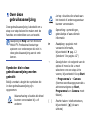 2
2
-
 3
3
-
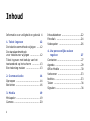 4
4
-
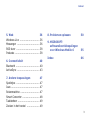 5
5
-
 6
6
-
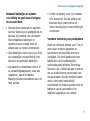 7
7
-
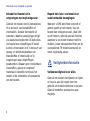 8
8
-
 9
9
-
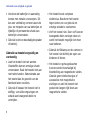 10
10
-
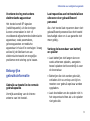 11
11
-
 12
12
-
 13
13
-
 14
14
-
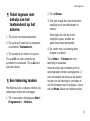 15
15
-
 16
16
-
 17
17
-
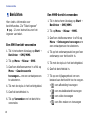 18
18
-
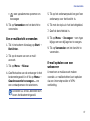 19
19
-
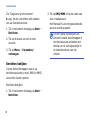 20
20
-
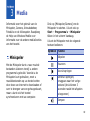 21
21
-
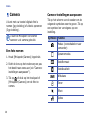 22
22
-
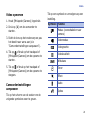 23
23
-
 24
24
-
 25
25
-
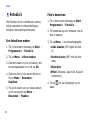 26
26
-
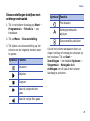 27
27
-
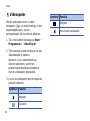 28
28
-
 29
29
-
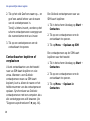 30
30
-
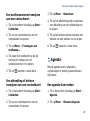 31
31
-
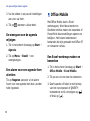 32
32
-
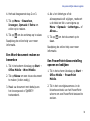 33
33
-
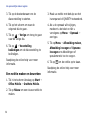 34
34
-
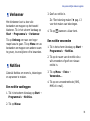 35
35
-
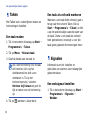 36
36
-
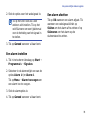 37
37
-
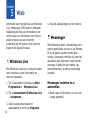 38
38
-
 39
39
-
 40
40
-
 41
41
-
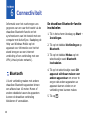 42
42
-
 43
43
-
 44
44
-
 45
45
-
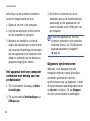 46
46
-
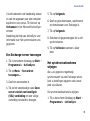 47
47
-
 48
48
-
 49
49
-
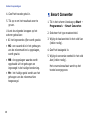 50
50
-
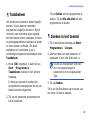 51
51
-
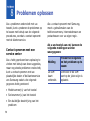 52
52
-
 53
53
-
 54
54
-
 55
55
-
 56
56
-
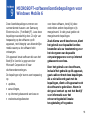 57
57
-
 58
58
-
 59
59
-
 60
60
-
 61
61
-
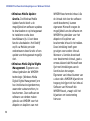 62
62
-
 63
63
-
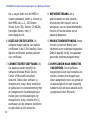 64
64
-
 65
65
-
 66
66
-
 67
67
-
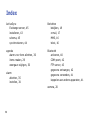 68
68
-
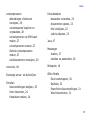 69
69
-
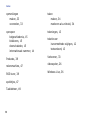 70
70
-
 71
71
-
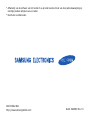 72
72
Samsung SGH-I780 Handleiding
- Categorie
- Mobieltjes
- Type
- Handleiding
- Deze handleiding is ook geschikt voor
Gerelateerde papieren
-
Samsung SGH-i900 Omnia Handleiding
-
Samsung GT-B7610 Handleiding
-
Samsung GT-B7620 Handleiding
-
Samsung GT-B7300 - Omnia Lite Handleiding
-
Samsung i 8000 omnia ii 8gb Handleiding
-
Samsung GT-C6625 Handleiding
-
Samsung GALAXY SPICA GT-I5700L Handleiding
-
Samsung SGH-I780 Handleiding
-
Samsung SGH-I900L Handleiding
-
Samsung i7500 8gb Handleiding